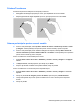Getting started HP Notebook PC - Windows Vista and Windows 7
Prindere/Transfocare
Prinderea vă permite să măriţi sau să micşoraţi un element.
●
Măriţi ţinând două degete apropiate pe ecran, apoi depărtându-le unul de celălalt.
●
Micşoraţi ţinând două degete depărtate pe ecran, apoi apropiindu-le unul de celălalt.
Setarea preferinţelor pentru ecranul senzitiv
▲
Pentru a seta preferinţele, selectaţi Start > Panou de control > Hardware şi sunete > Creion
şi atingere. Aceste preferinţe sunt specifice pentru ecranul senzitiv şi pentru computer.
▲ Pentru a seta preferinţele pentru utilizatorii stângaci sau dreptaci, selectaţi Start > Panou de
control > Hardware şi sunete > Setări Tablet PC > fila Altele. Aceste preferinţe sunt specifice
pentru ecranul senzitiv şi pentru computer.
Pentru a modifica sau a testa setările pentru clicuri:
1. Selectaţi Start > Panou de control > Hardware şi sunete > Creion şi atingere > fila Opţiuni
creion.
2. La Acţiuni creion
, selectaţi acţiunea, apoi faceţi clic pe Setări.
3. După ce aţi efectuat modificări sau aţi testat setările, faceţi clic pe OK.
Pentru a modifica sau a crea asocieri pentru mişcările bruşte:
1. Selectaţi Start > Panou de control > Hardware şi sunete > Creion şi atingere > fila Loviri
uşoare.
2. Faceţi clic pe Loviri de navigare şi loviri de editare, apoi faceţi clic pe Particularizare.
3. Urmaţi instrucţiunile de pe ecran pentru a modifica sau a crea o asociere pentru mişcarea
bruscă.
4. Faceţi clic pe OK.
Utilizarea gesturilor pe ecranul senzitiv 33